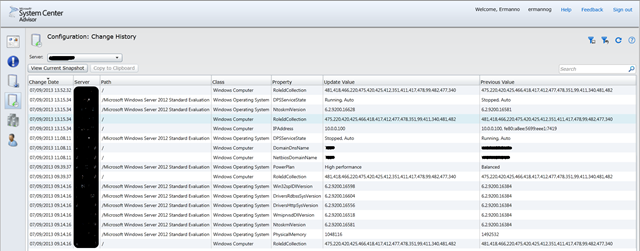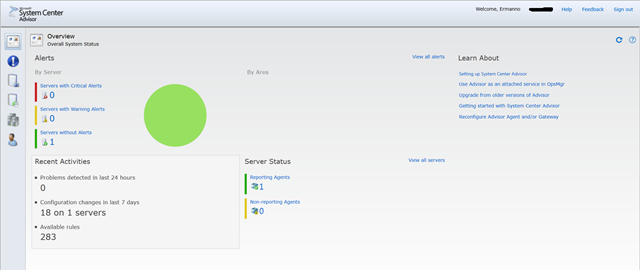System Center Advisor
System Center Advisor è il servizio cloud Microsoft per il monitoraggio dei sistemi operativi server e dei workload Microsoft e come annunciato nel post System Center Advisor is now a FREE service! a partire dal gennaio 2013 è diventato gratuito e non richiede più la Software Assurance.
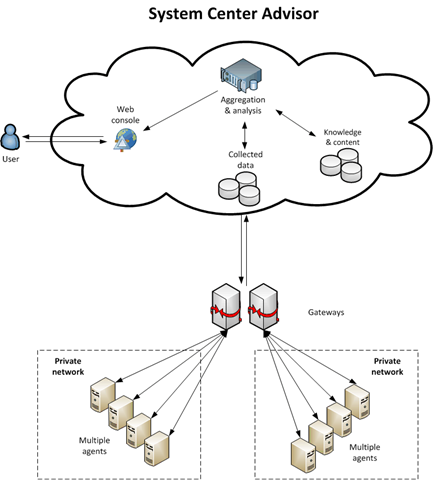 L’architettura di SCA è costituita dal Advisor web service cloud-based che utilizza Windows Azure, di un Gateway on premis che si occupa di inviare le informazioni al web service su porta TCP 443 e di un Agent installato sui sistemi locali che raccoglie le informazioni e le invia al Gateway per default sulla porta TCP 80 (per informazioni sulle comunicazioni con il portale di SCA e le porte TCP utilizzate si vedano Firewall Information for System Center Advisor e Change the Port Number for the Advisor Gateway).
L’architettura di SCA è costituita dal Advisor web service cloud-based che utilizza Windows Azure, di un Gateway on premis che si occupa di inviare le informazioni al web service su porta TCP 443 e di un Agent installato sui sistemi locali che raccoglie le informazioni e le invia al Gateway per default sulla porta TCP 80 (per informazioni sulle comunicazioni con il portale di SCA e le porte TCP utilizzate si vedano Firewall Information for System Center Advisor e Change the Port Number for the Advisor Gateway).
Per raccogliere i dati viene utilizzato il servizio System Center Health che nella versione 1.1 di SCA utilizza l’Agent di System Center Operations Manager 2012 (la versione 1.0 utilizzava l’Agent di System Center Operations Manager 2007 R2).
Con l’ultima versione di SCA è possibile visualizzare gli Alerts di SCA nella console di Operations Manager se si è installato System Center 2012 SP1 con l’Update Rollup 2, a riguardo si vedano:
- Viewing System Center Advisor Alerts
- Announcing: SC Advisor Connector for Operations Manager Preview
SCA si occupa di analizzare i dati raccolti, verificare i dati del supporto Microsoft, le best practices sulle configurazioni e le ottimizzazione rilasciate dai team di sviluppo e generare gli avvisi (in sostanza esegue in maniera centralizzata e sempre aggiornata quanto eseguito dal Best Practices Analizer).
Inoltre permette di mostrare quali modifiche sono state eseguite sui sistemi monitorati, aggiornamenti eseguiti, modifiche alle configurazioni hardware e software.
Per ulteriori informazioni si veda A Quick Look At System Center Advisor (SCA), l’help online di SCA è disponibile al seguente http://onlinehelp.microsoft.com/en-us/advisor/default.aspx. Inoltre è disponibile un training online su Microsoft Virtual Academy.
Installazione
Per utilizzare SCA occorre eseguire alcuni semplici e veloci passaggi:
- Iscriversi al servizio (www.systemcenteradvisor.com) tramite un account Microsoft (di Outlook.com, Skydrive, Xbox, LIVE o altri servizi Microsoft) oppure usare un Organizational Account (OrgID in Windows Azure Active Directory per Office365) a riguardo si veda System Center Advisor now supports Windows Azure Active Directory (formerly OrgID).
- Scaricare il certificato digitale e il pacchetto d’installazione che contiene sia il Gateway che l’Agent
- Installare su di un server il Gateway e l’Agent specificando il certificato digitale della propria iscrizione (scaricato al passo precedente)
- Su server da monitorare installare l’Agent
Per ulteriori informazioni si veda Deploy System Center Advisor.
Requisiti per l’utilizzo
L’Agent e il Gateway richiedono il Microsoft .NET Framework 3.5 SP1 e possono essere installati sui seguenti sistemi operativi sia nellea versione 64 Bit che 32 Bit (dove esistente):
- Windows Server 2012
- Windows Server 2008 Datacenter
- Windows Server 2008 Enterprise
- Windows Server 2008 Standard
- Windows Server 2008 R2 Datacenter
- Windows Server 2008 R2 Datacenter without Hyper-V
- Windows Server 2008 R2 Enterprise
- Windows Server 2008 R2 Enterprise without Hyper-V
- Windows Server 2008 R2 Standard
- Windows Server 2008 R2 Standard without Hyper-V
- Hyper-V Server 2012
- Hyper-V Server 2008 R2
Per accedere al portale di SCA occorre utilizzare i seguenti browser e avere installato Microsoft Silverlight 4:
- Windows Internet Explorer 7 o successivo
- Mozilla Firefox 3.5 o successivo
Le tecnologie supportate per l’analisi al momento sono:
- Windows Server 2012 and Microsoft Hyper-V Server 2012 (new in March 2013)
- Windows Server 2008 and 2008 R2:
- Active Directory
- Hyper-V Host
- General operating system
- SQL Server 2008 e successivo
- SQL Engine
- Microsoft SharePoint 2010 and later (new in V1.1)
- Microsoft Exchange Server 2010 and later (new in V1.1)
- Microsoft Lync Server 2010 (new in November 2012)
- System Center 2012 SP1 – Virtual Machine Manager (new in August 2013)
Per informazioni si vedano What is System Center Advisor? e System Center Advisor System Requirements.
Configurazione
Inoltre si tengano presenti le seguenti raccomandazioni per quanto riguarda il deploy (a riguardo si veda Planning Considerations for System Center Advisor):
- Non installare il Gateway su di un Domain Controller
- Su server non in dominio occorre installare sia il Gateway che l’Agent in quanto l’Agent non è in grado di comunicare col Gateway tramite WCF se non appartengono allo stesso dominio
- Se l’Agent di SCA viene installato su un sistema che ha l’Agent di System Center Operations Manager installato il servizio System Center Health viene configurato per essere eseguito in modalità multi-homing, in questo modo i gruppi esistenti di Operations Manager non vengono interessati.
- Il servizio System Center Health viene eseguito con l’account Local System. In SQL 2012 l’account Local System non appartiene più al ruolo server sysadmin (come in SQL Server 2008 R2 e precedenti). Quindi perché SCA possa eseguire il monitoraggio di SQL Server 2012 è necessario creare un login membro del ruolo server sysadmin per il servizio di System Center Health (si veda Planning Considerations for System Center Advisor per uno script che esegue tale operazione)
- E’ possibile utilizzare l’Agent anche su sistemi WS2008 e WS2008 R2 configurati per essere membri di un Windows failover cluster.
- Per default sul Gateway vengono mantenuti i dati di 5 giorni, l’Agent invia per default i dati al Gateway ogni 12 ore e lo fa trasferendo dei file CAB la cui dimensione dipende dai dati raccolti (tipicamente la dimensione dei dati inviati giornalmente è inferiore ai 100 KB). E’ possibile stimare lo spazio richiesto sul Gateway per raccogliere i dati con la formula 5xN° Agentx100KB, quindi ipotizzando di avere ad esempio 50 Agent che inviano dati allo stesso Gateway quest’ultimo richiederà uno spazio di archiviazione di circa 25 MB.
- L’Agente ha un’occupazione media della CPU inferire all’1% e richiede meno di 75 MB di memoria.
Per impostazione predefinita il Gateway e l’Agent sono configurati come segue:
- Il Gateway invia i dati al web services ogni 12 ore
- Il Gateway esegue il polling dei nuovi Agent ogni 15 minuti
- L’Agent invia i dati al Gateway ogni 12 ore
- L’Agent può mantenere fino a 1024 KB di dati
Il Gateway è configurabile tramite la chiave di registro HKLM\Software\Microsoft\SystemCenterAdvisor\Gateway (se si modica la configurazione è necessario riavviare il servizio System Center Advisor Gateway) mentre l’Agent tramite la chiave HKLM\Software\Microsoft\SystemCenterAdvisor\Agent (se si modifica la configurazione è necessario riavviare il servizio System Center Management). Per i dettagli di queste e altre configurazioni si veda Use Registry Keys to Configure System Center Advisor.
Per default, come detto precedentemente, il Gateway invia i dati al web service di SCA ogni 12 ore e l’Agent invia i dati al Gateway ogni 12 ore quindi potenzialmente potrebbero essere necessarie fino a 24 ore perché i dati siano disponibili sulla console di SCA
E’ possibile forzare l’invio dei dati da parte dell’Agent creando sul sistema dove è installato l’Agent il file AgentUpload.cfg in %Program Files%\System Center Advisor oppure è possibile eseguire tale operazione con PowerShell:
New-Item -Name AgentUpload.cfg -Path “$env:ProgramFiles\System Center Advisor” -Type File
E’ possibile forzare l’invio dei dati da parte del Gateway tramite i seguenti comandi PowerShell:
Add-pssnapin microsoftadvisorsnapin
Send-SCAdvisorGatewayData
Quindi su un sistema su cui sono installati sia l’Agent che il gateway (scenario di sistema in Workgroup) è possibile forzare l’invio dei dati a SCA tramite il seguente script Powershell
New-Item -Name AgentUpload.cfg -Path “$env:ProgramFiles\System Center Advisor” -Type File
Add-pssnapin microsoftadvisorsnapin
Send-SCAdvisorGatewayData
A riguardo si veda Upload Data to System Center Advisor
I dati che vengono inviati a SCA sono presi tramite:
- Windows Registry
- Windows WMI calls
- SQL OleDB queries
- Windows event log
- Error logs generated by supported workloads
- Agent error logs
E’ possibile vedere i dati inviati a SCA accedendo sul sistema su cui è installato il Gateway alla directory %programfiles%/SystemCenterAdvisor/GatewayData/Mailboxes/<agentGUID>/FromAgent (l’elenco delle proprietà che vengono raccolte dall’Agent è disponibile nel seguente file Excel) per informazioni sul trattamento dei dati raccolti si veda System Center Advisor Privacy Statement.
Per ulteriori informazioni si vedano:
Conclusioni
I punti di forza di SCA sono i seguenti:
- è uno strumento utilizzabile per verificare se i sistemi monitorati sono configurati correttamente e per avere indicazioni proattive in caso contrario
- l’implementazione è molto rapida e permette di gestire sistemi in dominio e in workgroup
- consente di accedere alle informazione di monitoraggio remotamente in modo sicuro e permette di gestire in modo sicuro il monitoraggio dei sistemi in quanto solo il sistema con installato il Gateway deve poter connettersi ad Internet per accedere al Web Service di SCA
- sgrava gli amministratori dagli oneri dell’amministrazione e di un sistema di monitoraggio che viene mantenuto sempre aggiornato, per un elenco delle varie novità introdotte si veda What’s New in System Center Advisor?
- l’installazione dell’Agente è automatizzabile tramite riga di comando oppure è possibile includerlo in un’immagine di sistema (a riguardo si vedano Install the Gateway and Agent from the Command Line e Include System Center Advisor in a Custom Install Image) e l’eventuale aggiornamento è gestibile tramite Microsoft Update o WSUS.
- il sistema è altamente scalabile, nel post A Quick Look At System Center Advisor (SCA) viene riportato che la grade organizzazione che utilizza SCA monitora circa 30.000 server con questa soluzione
- nel caso non riesca a risolvere un Alert è possibile inviare una richiesta al Microsoft Help and Support (a riguardo si veda Create a Service Request Based on an Alert)
- integrabile con SCOM
SCA ha le seguenti limitazioni:
- non è un sistema realtime
- monitora solo alcuni sistemi e alcuni workload (che però verranno col tempo aumentati)
- al momento la notifica degli Alert non è personalizzabile, viene fornito un sommario degli Alert verificatisi negli ultimi 7 giorni e il sevizio è al momento disponibile solo per gli account Microsoft e non per account Windows Azure Active Directory (per informazioni si veda Change Notification Settings)
- non sono al moneto disponibili dati relativo all’utilizzo delle risorse quali CPU, RAM, Disco, Rete etc…
- è un sistema pensato per l’organizzazione e non per consulenti o aziende di servizi che forniscono servizi di monitoraggio a terzi